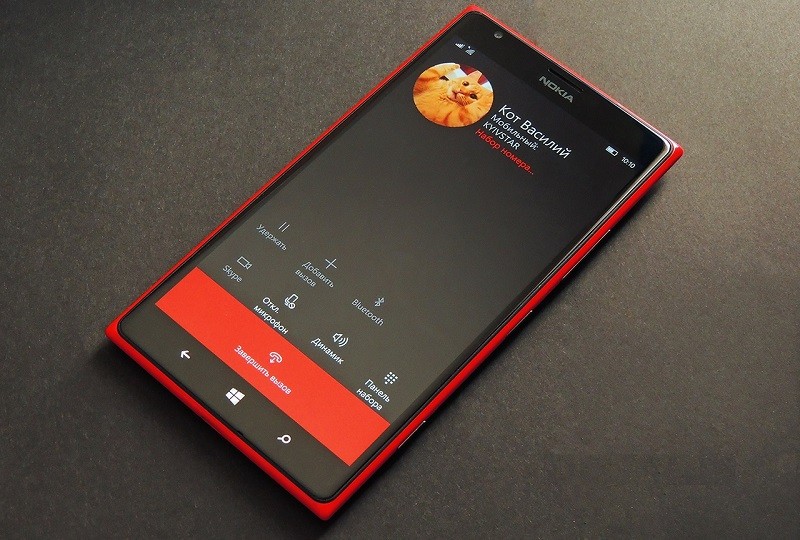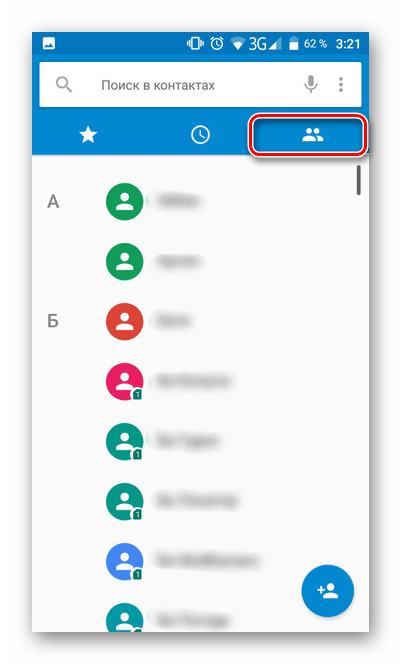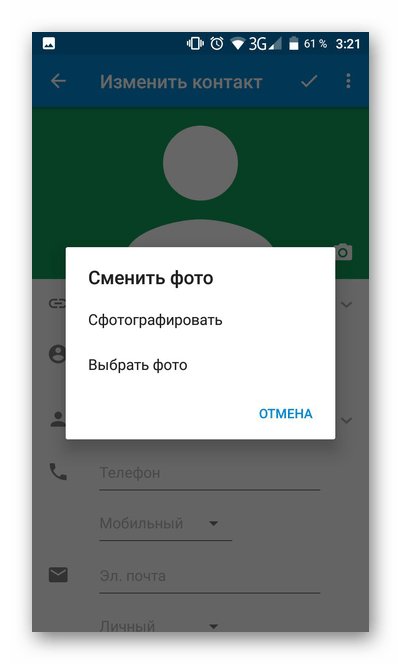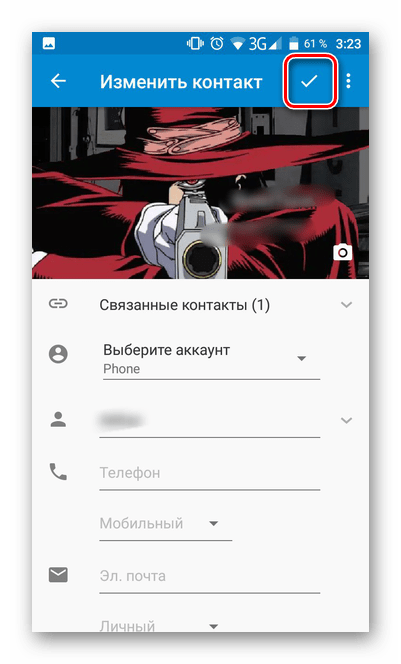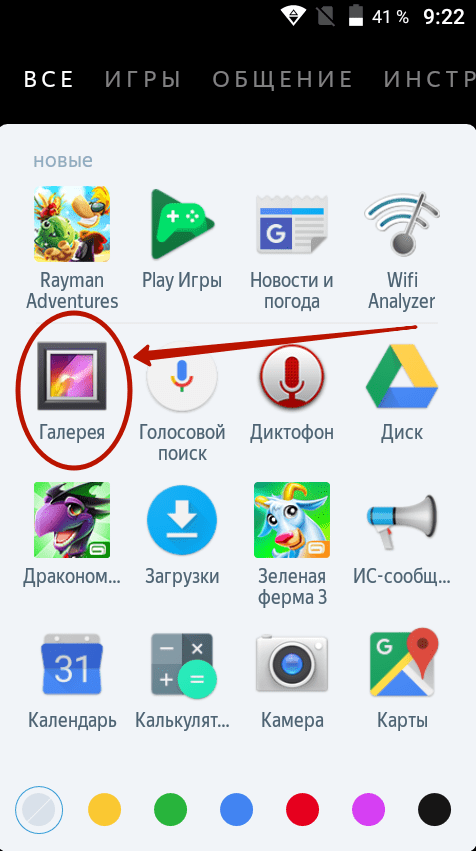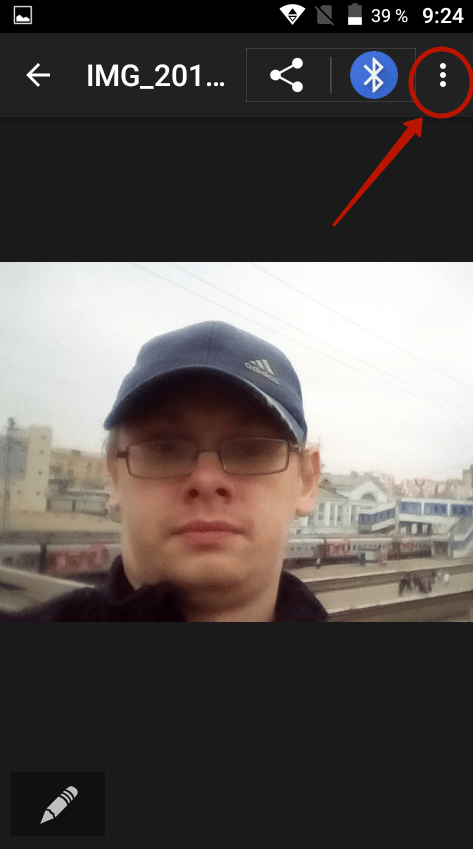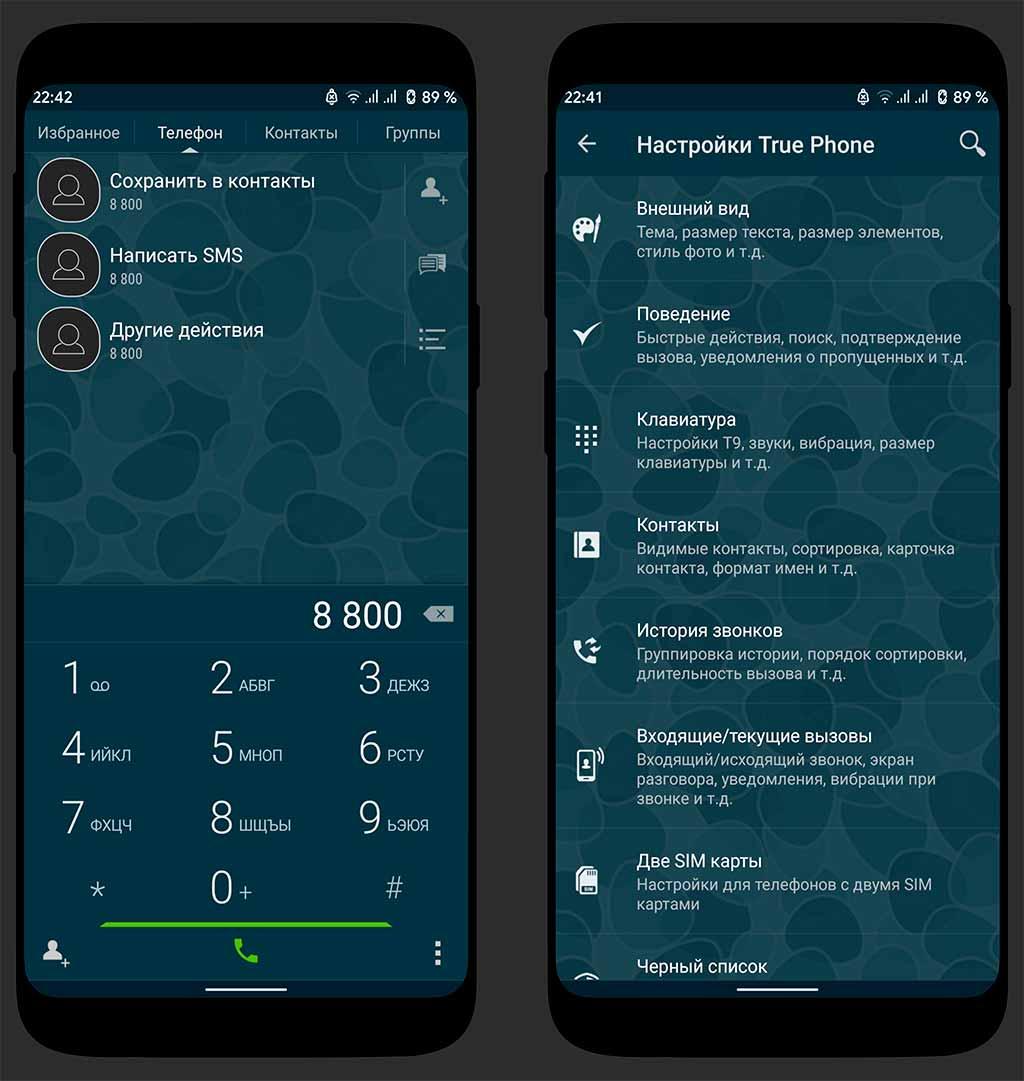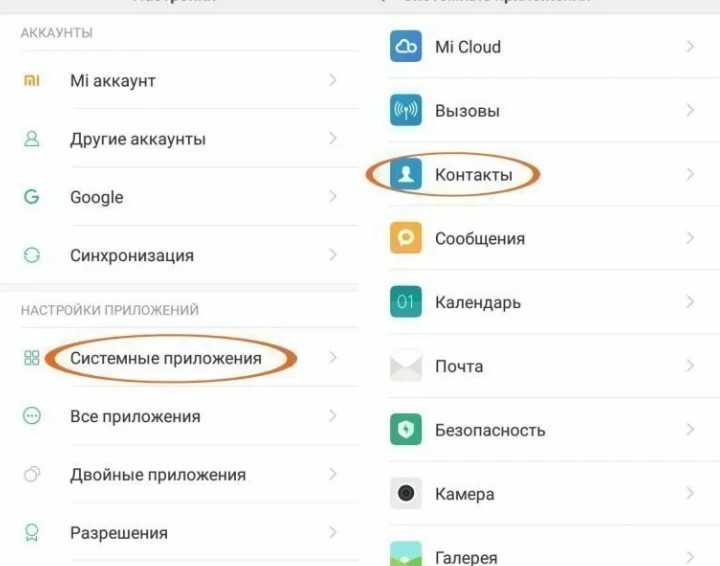Как на телефоне с Андроидом поставить фото на контакт – инструкция

Смартфон является универсальным средством общения, который позволяет не только всегда оставаться на связи, но и визуализировать процесс соединения с абонентом. Так, мы записываем в телефонную книгу огромное количество номеров, зачастую присваивая им одинаковые имена. Чтобы в подобной ситуации отличить одного абонента от другого, нужно разобраться, как на телефоне с ОС Андроид поставить фото на контакт. С помощью фото вы всегда будете знать, кто звонит.
СОДЕРЖАНИЕ СТАТЬИ:
Стандартные средства
Возможность присвоения контакту изображения появилась давно, и сегодня она доступна на большинстве смартфонов Android. Через системные средства поставить фото можно двумя способами.
Через приложение «Телефон»
Самым простым способом добавить картинку для абонента считается использование функционала стандартного приложения «Телефон». В зависимости от производителя смартфона оно может называться «Контакты». Но сути это не меняет, так как программа является обычной звонилкой:
- Откройте список контактов.
- Тапните по имени нужного абонента.
- Нажмите на кнопку редактирования (обозначается иконкой в виде карандаша).
- Тапните по изображению фотоаппарата, а среди предложенных опций выберите «Выбрать другое фото».
- Отыщите подходящую картинку и нажмите на кнопку «ОК».
Приложение «Телефон» также предлагает и другие варианты присвоения картинки. Например, вы можете сфотографировать человека через список предложенных действий.
Через «Галерею»
Если у вас уже есть подходящий снимок, то вы можете пойти немного иным путем, обратившись к приложению «Галерея», где всегда удается найти нужную фотографию:
- Запустите «Галерею».
- Отыщите фотоснимок.
- Откройте дополнительное меню через три точки.
- Выберите опцию «Установить картинку как», а затем – «Фотография контакта».
- Далее останется выбрать абонента, которому нужно присвоить изображение.
Функция автоматизирована и не требует от пользователя дополнительных действий. После выполнения всех указанных шагов абоненту сразу же присваивается фотография, и теперь каждый его звонок будет сопровождаться визуализацией в виде снимка или другой картинки.
Специальные приложения
Если при помощи стандартных средств Андроид вы не смогли отыскать подходящий вариант установки фотографии, то можете обратиться к помощи сторонних приложений. В изобилии они представлены в магазине Play Market, где доступны для бесплатного скачивания.
Поскольку рассмотренные далее программы являются своего рода заменой стандартной звонилки, мы не будем подробно рассматривать процесс выбора и установки фотографии. Данная операция в стороннем ПО выполняется точно так же, как и в стандартном приложении «Телефон».
True Phone
Популярная звонилка, обладающая приятным дизайном. Среди ее функций, в том числе, есть возможность поставить фото человека на звонок. Также вы можете присвоить контакту уникальный рингтон, а при необходимости – заполнить дополнительную информацию для связи (электронная почта, рабочий телефон и так далее).
Simpler
Приложение, внешний вид которого похож на звонилку от компании Google. А она сейчас используется на большинстве смартфонов Андроид. Simpler позволяет установить изображение абонента в два клика. Вам потребуется найти интересующий контакт, а затем либо сфотографировать человека, либо выбрать один из сохраненных снимков.
Truecaller
Аналогичным образом установка фотографии абонента выполняется через программу Truecaller. Помимо прочего она характеризуется широким функционалом с возможностью блокировки спам-звонков. Эта особенность наверняка придется вам по душе. Плюс ко всему Truecaller автоматически подгружает другие контактные данные человека, которые привязаны к его номеру. В данном случае речь идет об аккаунтах в социальных сетях и мессенджерах.
Возможные проблемы
Бывает, пользователь делает все по инструкции, но фотография не устанавливается. Самая частая причина подобной проблемы – системные ограничения. Возможно, абонент сохранен на SIM-карте, на которую никак не ставится снимок. Выйти из сложившейся ситуации можно путем переноса контакта во внутреннюю память:
- Откройте список абонентов.
- Перейдите в меню с дополнительными опциями, а затем выберите «Импорт и экспорт».
- Далее подтвердите «Импорт с SIM-карты» и отметьте всех абонентов, которым вы планируете присвоить изображение.
- Подтвердите выполнение операции.
Как только импорт будет осуществлен, ошибка должна исчезнуть. Далее попробуйте снова присвоить картинку человеку из телефонной книги. А если и на этот раз ничего не получится, то перезагрузите смартфон. Зачастую ограничение функционала возникает вследствие системного сбоя, который устраняется таким простым и понятным действием.